php小编西瓜为大家详细介绍solidworks2018的安装方法。solidworks2018是一款功能强大的三维设计软件,安装正确与否直接影响到后续使用效果。在安装过程中,需要注意一些细节和步骤,确保软件能够正常运行。本教程将从下载安装文件、安装过程、激活步骤等方面为大家详细讲解solidworks2018的安装流程,帮助大家顺利完成安装并顺利使用软件。
1、打开我们下载的软件,然后找到_SolidSQUAD_文件夹,
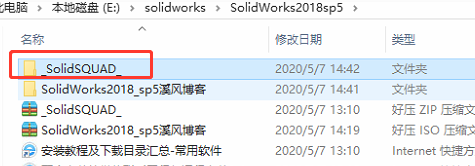
找到里面的SolidWorks.2017-2018.Activator.SSQ文件,双击打开,然后出现如下界面:
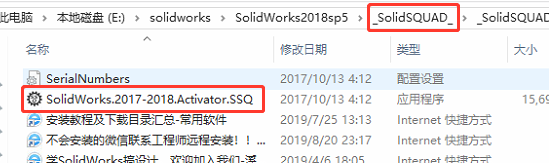
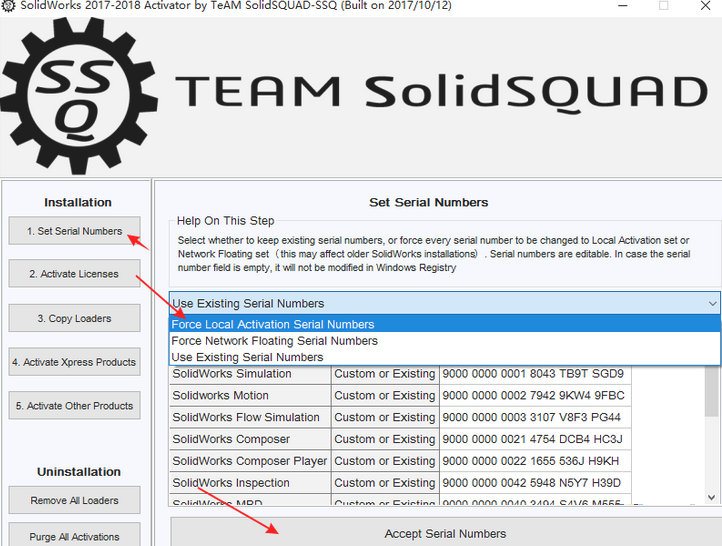
依次点击第一项,右边的图示项,最后点击下面的Accept 按钮,出现如下弹窗框:
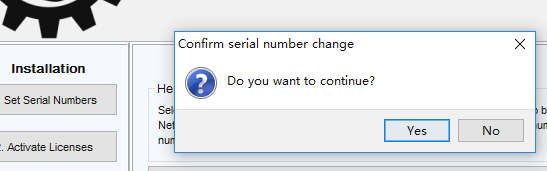
点击YES,在继续弹窗的对话框中点击确定。
2、然后我们点击第二个选项:
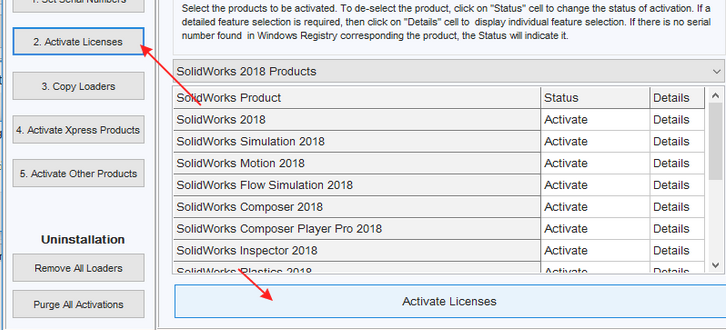
点击activate之后稍等一下,出现如下弹窗:点击yes继续
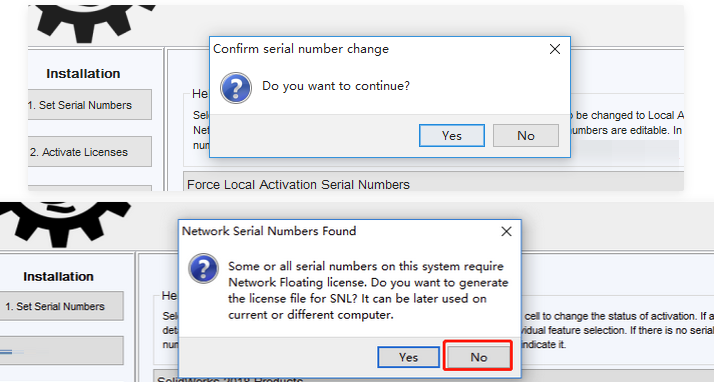
如果你的不是这个界面,那么就不要再继续安装了,请联系我们的工程师进行安装
出现此界面之后点击NO,再点击后面出现的确定。之后关闭此文件即可。
3、解压我们的安装包,打开安装包之后点击 setup选项,如下图所示:
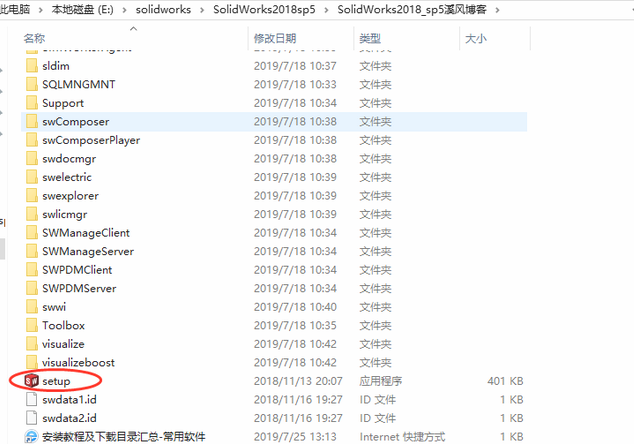
4、然后会出现下面的弹窗,这里我们直接点击确定即可
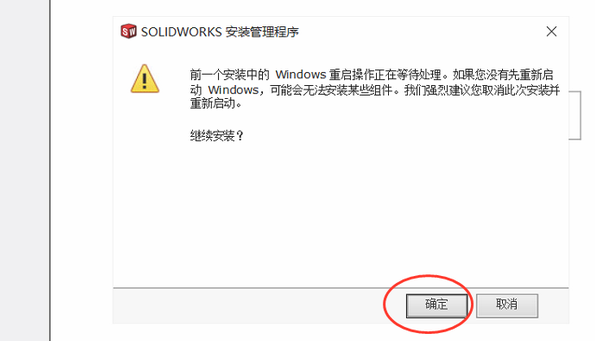
5、这里选择单机安装,点击右下角的下一步:
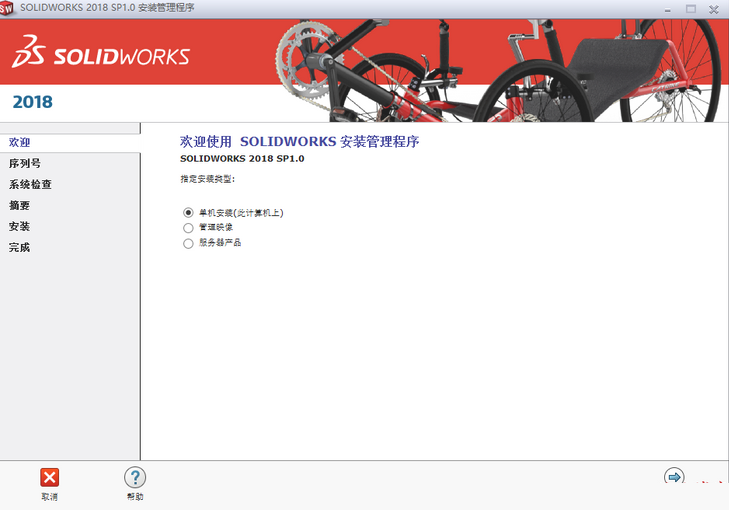
6,然后出现SolidWorks2018自动填充的序列号,注意这里是自动填充,因为第2步已经填充,所以这里直接点击下一步。
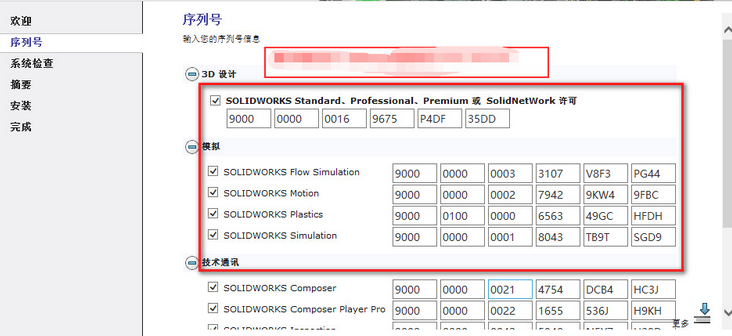
7、然后安装界面会提示“无法连接到Solidworks服务器...”在这里选择“取消”.如下图
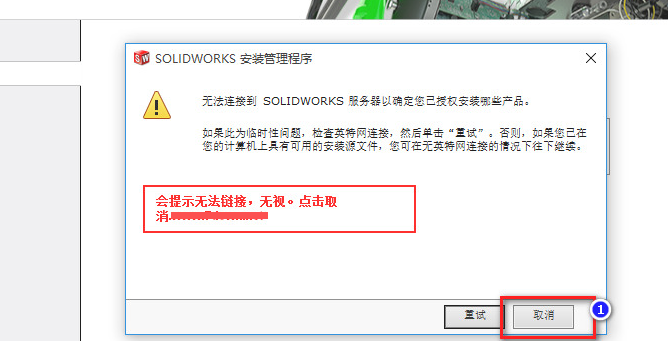
出现此界面之后一直点下一步,进行安装。
8、当出现界面之后,不要忙着去点击现在安装:点击更改,然后选择SolidWorks和语言-简体中文,这一步比较重要!
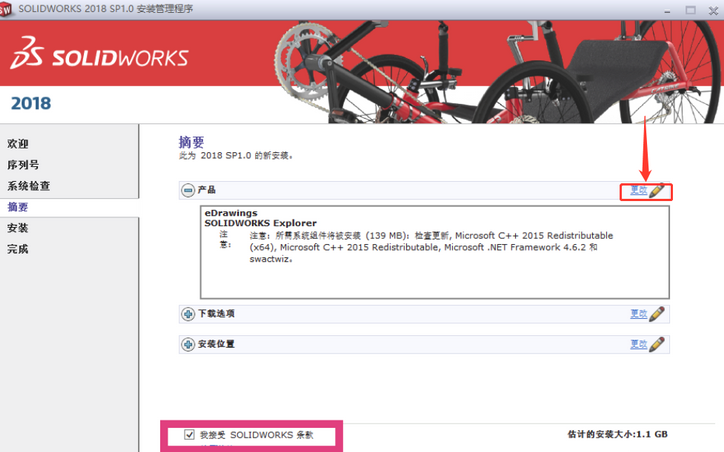
9、点击更改之后出现弹窗,点击选择不同软件包或产品-勾选弹窗,点击确定。
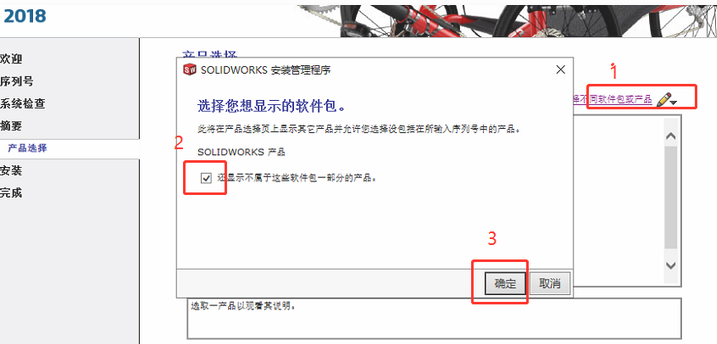
10、溪风老师提醒,这一部非常的重要,必选的是SolidWorks(这个是主文件),然后就是语言-选择简体中文。(很多SolidWorks新手安装完发现是英文版的,就是因为这里没有选择)其他插件根据自己的需要选择即可,选完之后点击右下角的返回摘要
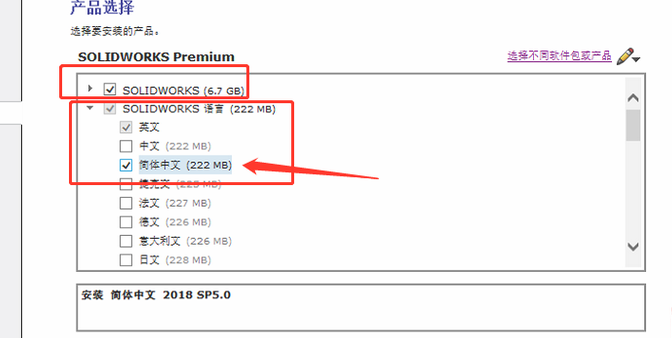
11、然后安装位置我们也可以更改,点击更改,出现下面的弹窗,选好之后点击返回摘要。(默认安装这一步可以省略,直接进入下一步)
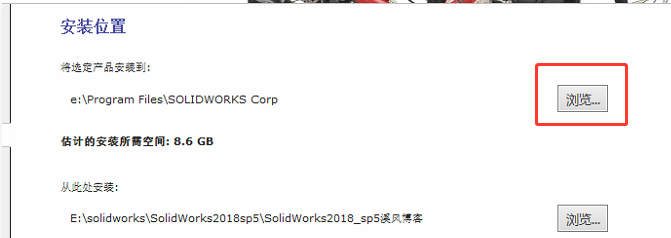
12、这里点击“我接受条款”,然后点击现在安装即可
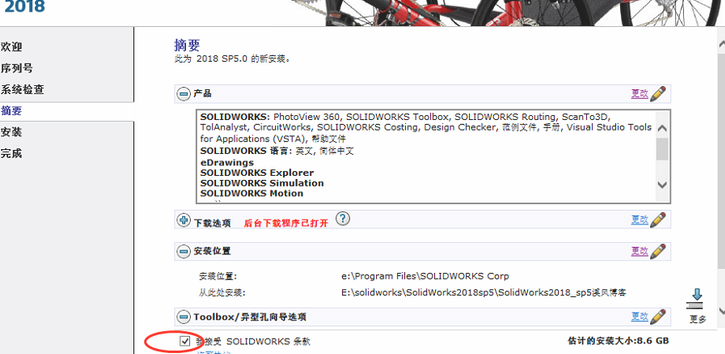
13、如果出现了下面的弹窗,我们点击确定即可
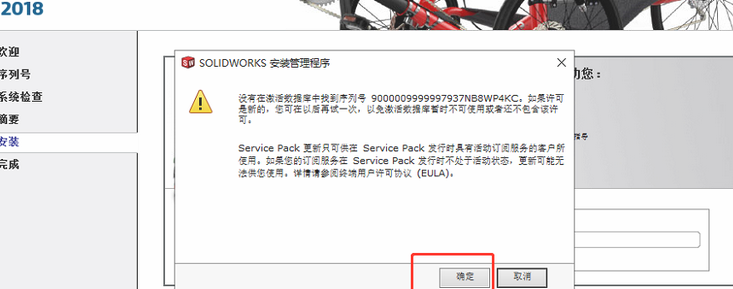
14、正式进入安装状态,时间大约在半个小时左右。
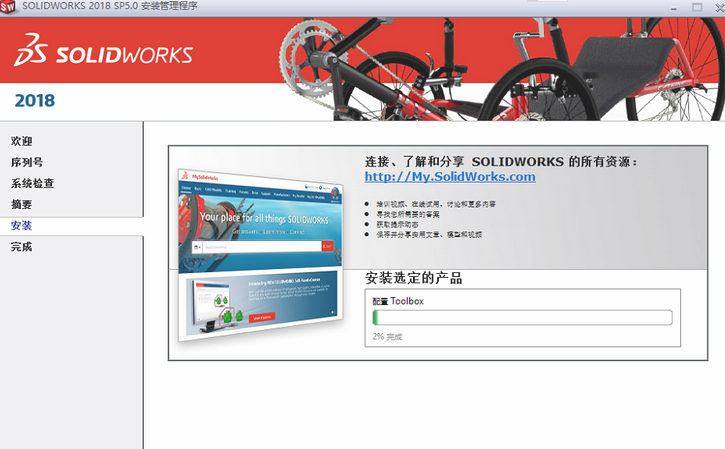
15、点击我接受SolidWorks条款之后,点击现在安装即可。等待安装完成。
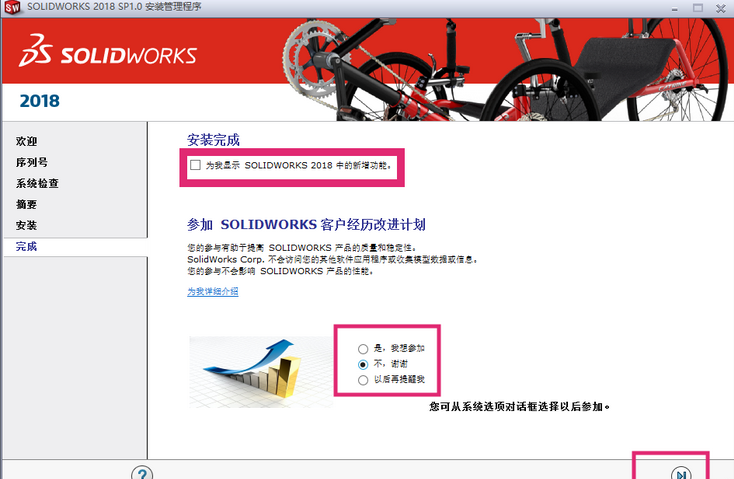
出现如上完成界面之后点击‘完成’。
以上是solidworks2018如何安装-solidworks2018安装教程的详细内容。更多信息请关注PHP中文网其他相关文章!




